HL-4140CN
Nejčastější dotazy a pokyny pro odstraňování potíží |
Vložení papíru do zásobníku papíru
Zařízení může podávat papír ze standartního zásobníku papíru (Zásobník 1), volitelného spodního zásobníku (Zásobník 2) nebo z deskového podavače (MP tray). Kapacita zásobníků papíru, velikost papíru a typ papíru se liší v závislosti na zásobníku papíru. Pro více informací klikněte zde.
Krok 1: Vložení papíru do zásobníku papíru
Poznámka: Obrázky uvedené níže mají jen ilustrativní charakter a mohou se lišit oproti vašemu zařízení Brother.
Pro váš konkrétní případ klikněte na níže uvedené odkazy a postupujte dle informací:
Tisknutí na standartní papír, tenký papír nebo recyklovaný papír ze standartního zásobníku papíru (Zásobník 1) nebo volitelného spodního zásobníku (Zásobník 2)
Tisk na standartní papír, kacelářský papír, štítky nebo lesklý papír z deskového podavače (MP tray)
Potisk obálek a tlustého papíru z deskového podavače (MP tray)
Před vložením stiskněte rohy a boky obálek, aby byly co nejtenčí.
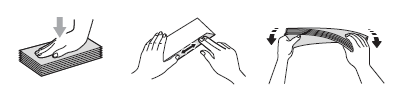
Krok 2 : Nastavení velikost papíru a typu papíru
Postupujte jedním z těchto způsobů:
Krok 1: Vložení papíru do zásobníku papíru
Poznámka: Obrázky uvedené níže mají jen ilustrativní charakter a mohou se lišit oproti vašemu zařízení Brother.
Pro váš konkrétní případ klikněte na níže uvedené odkazy a postupujte dle informací:
- Tisknutí na standartní papír, tenký papír nebo recyklovaný papír ze standartního zásobníku papíru (Zásobník 1) nebo volitelného spodního zásobníku (Zásobník 2)
- Tisk na standartní papír, kacelářský papír, štítky nebo lesklý papír z deskového podavače (MP tray)
- Tisknutí na obálky a tlustý papír z deskového podavače (MP tray)
Tisknutí na standartní papír, tenký papír nebo recyklovaný papír ze standartního zásobníku papíru (Zásobník 1) nebo volitelného spodního zásobníku (Zásobník 2)
- Vyjměte zásobník papíru zcela ze zařízení.

NEDOTÝKEJTE se šedých částí ukázaných na obrázku. Tyto válečky se mohou otáčet vysokou rychlostí a mohou vám sevřít nebo uvěznit ruku.
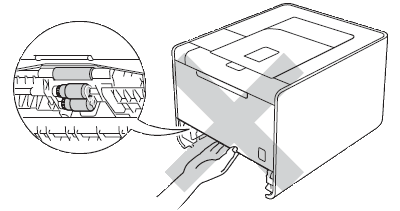
- Zatím co stisknete zelené vodítka papíru uvolněte páčku (1), posuňte vodítka papíru tak, aby vyhovovala velikosi papíru, kerý chcete vložit do zásobníku. Ujistěte se, že jsou boční vodítka pevně usazeny v drážkách.
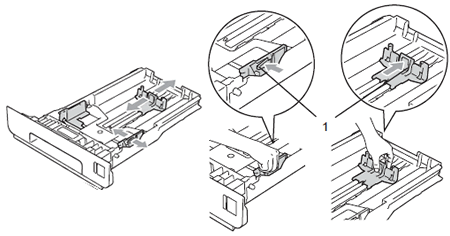
- Prolistujte stoh papíru, abyste se vyhnuli zaseknutí a chybnému zavedení papíru.
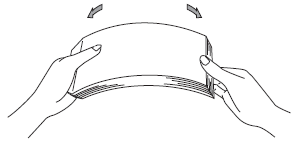
- Vložte papír do zásobníku a ujistěte se:
- Papír musí být pod značkou maximálního množství papíru (1), která je umístěna na vrchu na levé a pravé straně zelených bočních vodítek.
Přeplněním zásobníku způsobíte zaseknutí papíru. - Strana určená k potisku musí být založena směrem dolů.
- Boční vodítka papíru se dotýkají stran papíru.
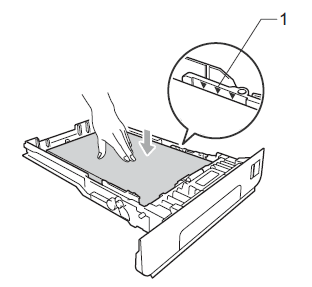
- Papír musí být pod značkou maximálního množství papíru (1), která je umístěna na vrchu na levé a pravé straně zelených bočních vodítek.
- Vložte zásobník papíru pevně do zařízení. Ujistěte se, že celý je vložen do zařízení.
- Rozložte podpěru papíru (1), aby jste zabránili papíru sklouznout dolů do výstupního zásobníku nebo odeberte ihned každou stránku, jakmile vyjede ven ze zařízení.
Prosím přejděte na Krok 2 aby, jste nastavili velikost papíru, typ papíru pro vaše zařízení.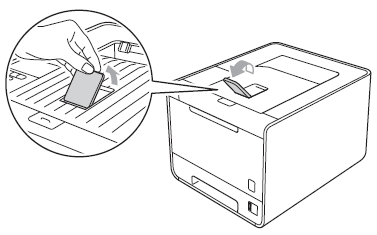
Tisk na standartní papír, kacelářský papír, štítky nebo lesklý papír z deskového podavače (MP tray)
- Otevřete deskový podavač a lehce jej skloňte.
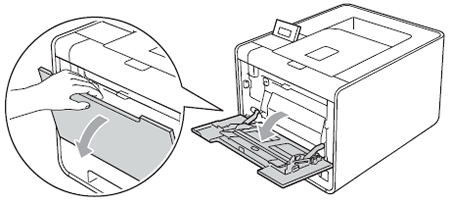
- Vytáhněte podporu deskového podavače a rozložte ji (1).
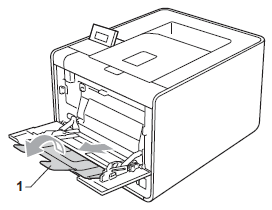
- Rozložte podpěru papíru, aby jste zabránili papíru sklouznout dolů do výstupního zásobníku nebo odeberte ihned každou stránku, jakmile vyjede ven ze zařízení.
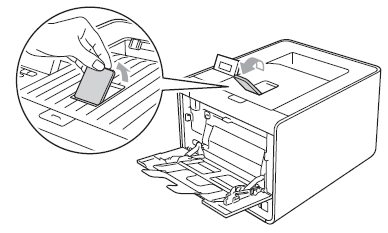
- Vložte papír do deskového podavače a ujistěte se:
- Papír je pod značkou maximálního množství papíru (1).
- Horní část okraje papíru je umístěna mezi šipkami (2).
- Strana určená k potisku musí být založena směrem nahoru tak, aby přední hrana byla ( horní část papíru) první.
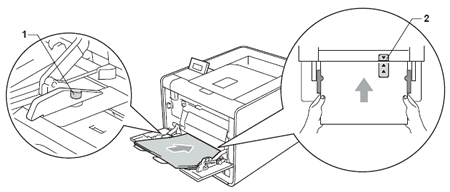
Pokud chcete tisknout na lesklý papír, vložte pouze jeden list papíru do deskového podavače, aby jste se vyhnuli zaseknutí papíru.
- Zatím co stisknete uvolňovací páčku vodítka papíru (1), posuňte vodítka papíru tak, aby vyhovovala velikosi papíru, který chcete vložit do zásobníku.
Prosím přejděte na Krok 2 aby, jste nastavili velikost papíru, typ papíru pro vaše zařízení.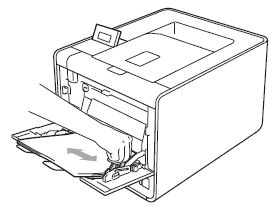
Potisk obálek a tlustého papíru z deskového podavače (MP tray)
Před vložením stiskněte rohy a boky obálek, aby byly co nejtenčí.
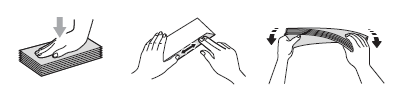
- Otevřete deskový podavač a lehce jej skloňte.
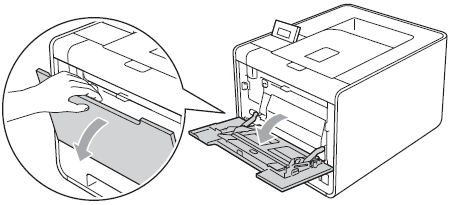
- Vytáhněte podporu deskového podavače a rozložte ji (1).
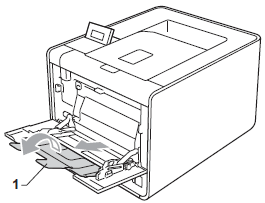
- Zvedněte podpěru, aby se zabránilo obálkám a tlustému papíru sklouznutí dolů do výstupního zásobníku. Je-li podpěra zavřená, měli by jste odstranit každou obálku, jakmile vyjede ven ze zařízení.
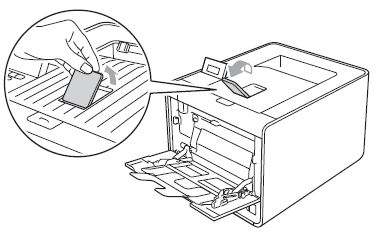
- Vložte max. 3 obálky nebo max. 25 listů tlustého papíru [163 g/m2 (43 lb)] do deskového podavače. Pokud vložíte více, může dojít k zaseknutí papíru. Ujistěte se že:
- Horní část okraje obálky je umístěna mezi šipkami (1).
- Strana určená k potisku musí být založena směrem nahoru.
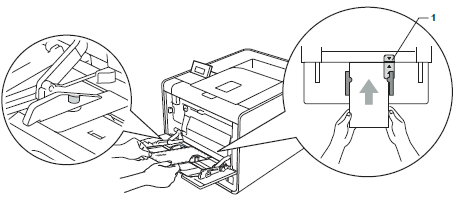
- Otevřete zadní kryt.
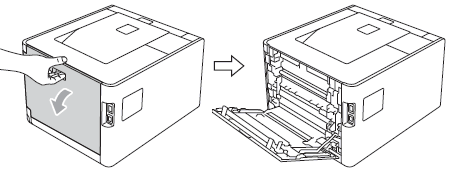
- Zatáhněte za dvě šedé páčky, jednu na levé straně a jednu na pravé straně, na pozici obálky, jak je znázorněno na obrázku níže.
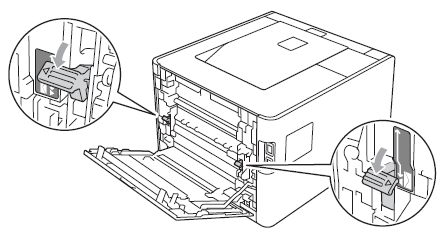
- Zavřete zadní kryt.
Prosím přejděte na Krok 2 aby, jste nastavili velikost papíru, typ papíru pro vaše zařízení.
POZNÁMKA: Až dokončíte tisk, otevřete zadní kryt a vraťte dvě šedé páčky, které jste předtím v bodě 6 zatáhli dolů, nyní nastavte do původní pozice.
Krok 2 : Nastavení velikost papíru a typu papíru
Postupujte jedním z těchto způsobů:
Názory na obsah
Chcete-li nám pomoci vylepšit naši podporu, uveďte níže vaše názory.
